PowerPoint演示文稿中進行橫向打印的方法教程
時間:2023-08-04 10:20:58作者:極光下載站人氣:102
powerpoint演示文稿是一款非常好用的辦公軟件,很多小伙伴都在使用。在PowerPoint演示文稿中如果我們希望進行橫向打印,小伙伴們知道具體該如何進行操作嗎,其實操作方法是非常簡單的,只需要進行幾個非常簡單的操作步驟就可以了。在PowerPoint演示文稿中按Ctrl+P鍵,進入打印視圖后,點擊選擇打印范圍和打印版式后,點擊下拉箭頭選擇“橫向”就可以了,小伙伴們可以打開自己的軟件后跟著下面的圖文步驟一起動手操作起來。接下來,小編就來和小伙伴們分享具體的操作步驟了,有需要或者是有興趣了解的小伙伴們快來和小編一起往下看看吧!
操作步驟
第一步:雙擊打開需要進行打印的PowerPoint演示文稿進入編界面;
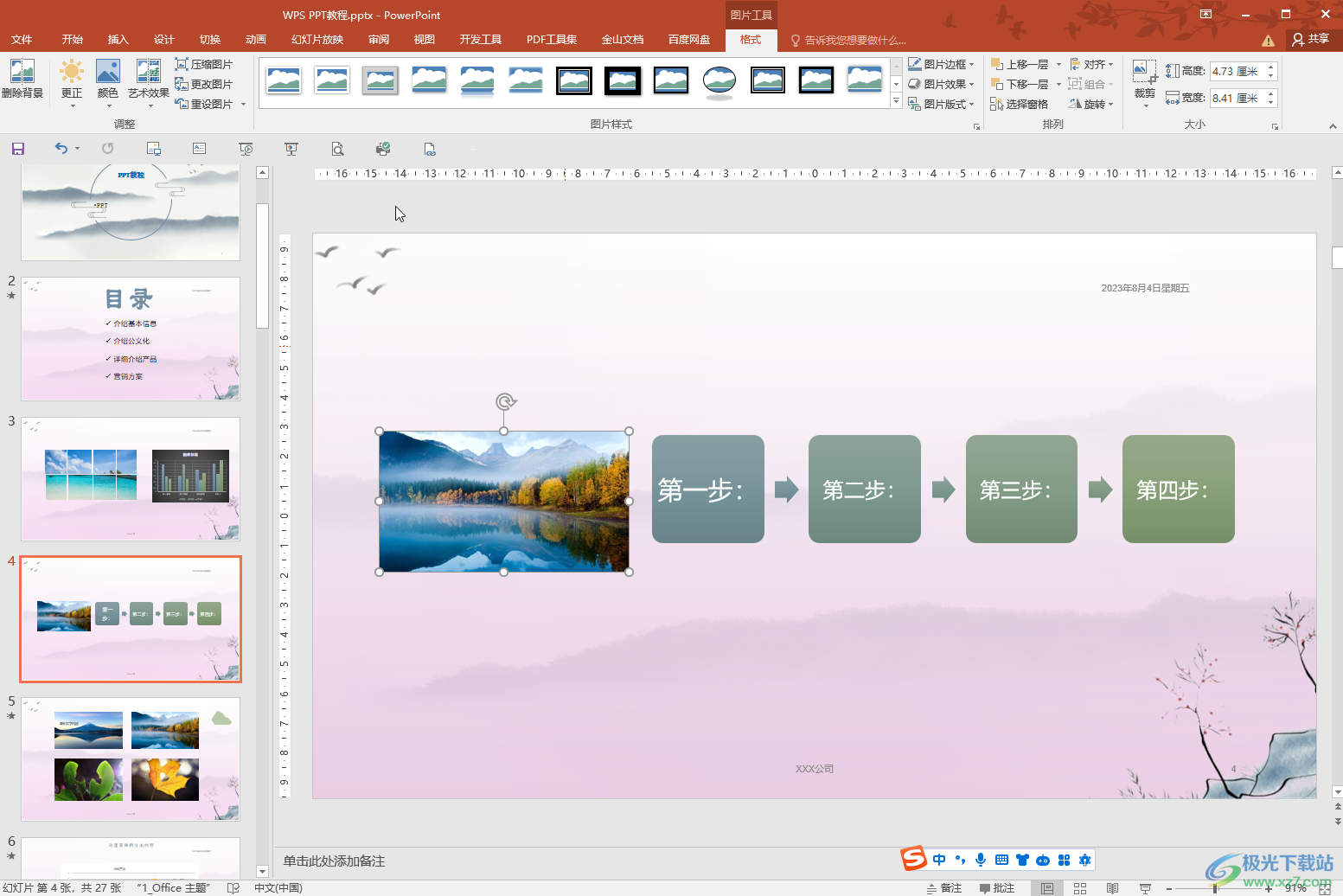
第二步:按Ctrl+P鍵,或者點擊快速訪問工具欄中如圖所示的打印預覽圖標(如果沒有可以點擊右側的下拉箭頭調出來),或者點擊“文件”——“打印”;
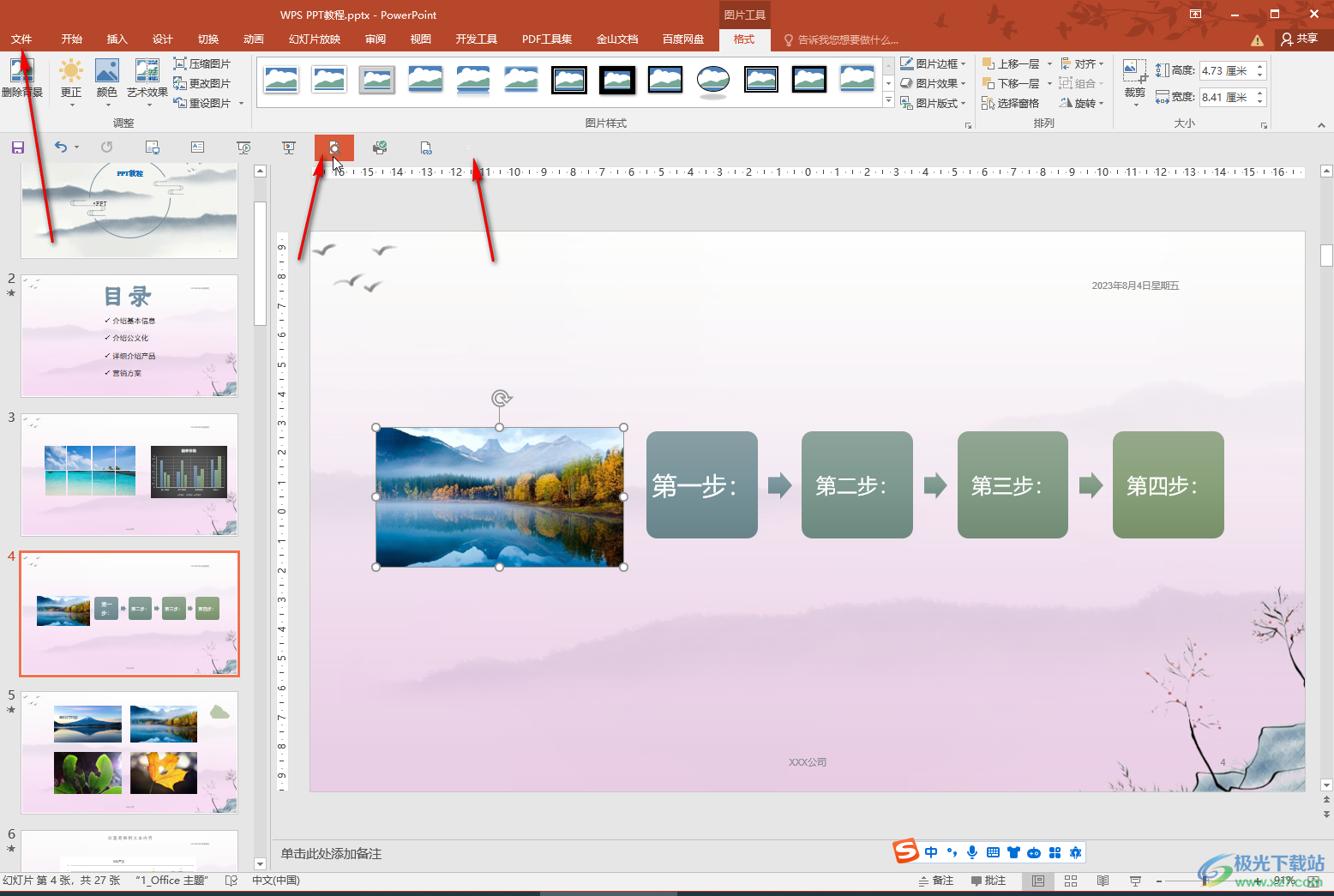
第三步:在打印預覽視圖下,點擊設置處的下拉箭頭,可以設置打印范圍;
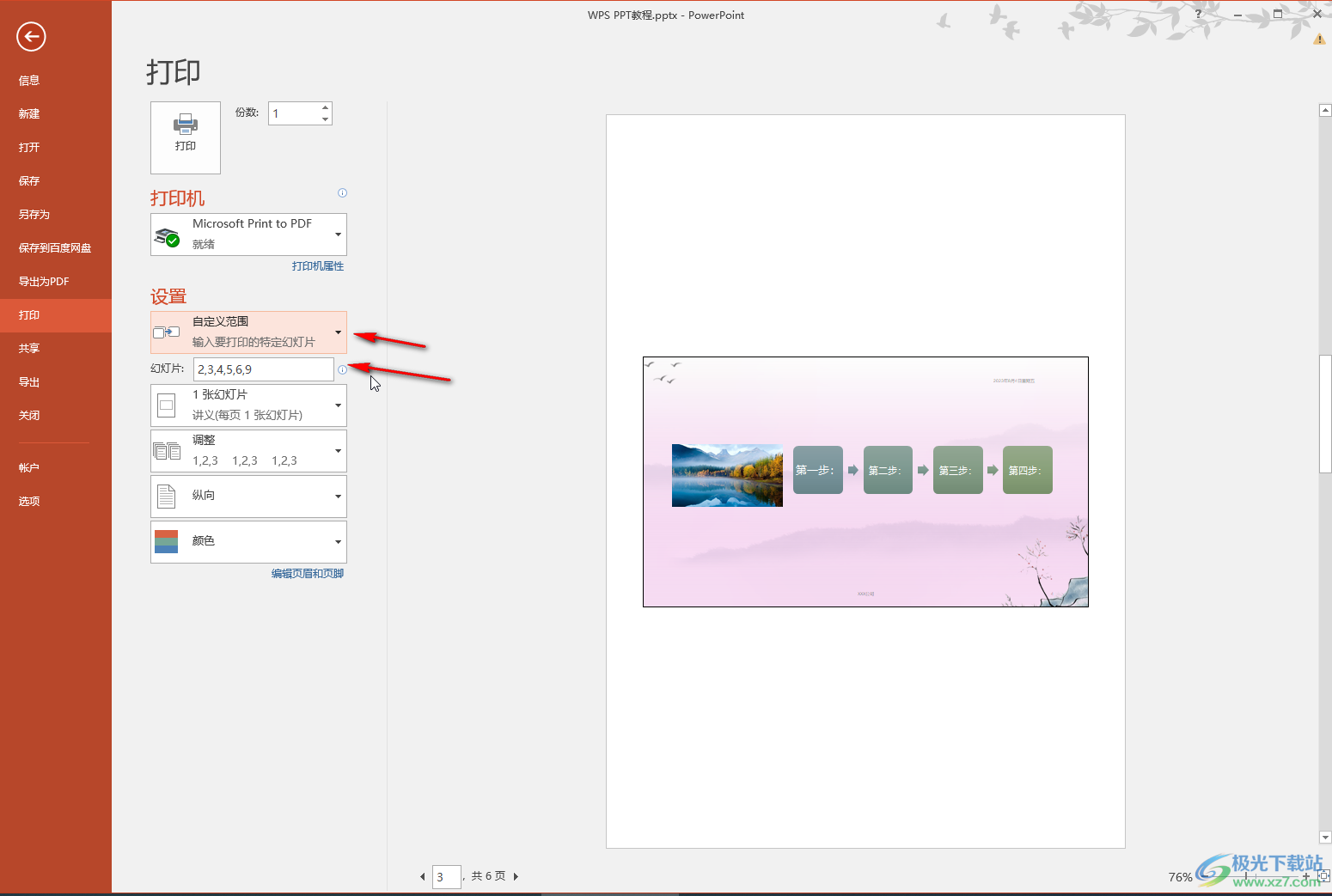
第四步:接著點擊如圖所示位置的下拉箭頭后可以設置一頁打印一張幻燈片,也可以設置一頁打印多張幻燈片的效果;
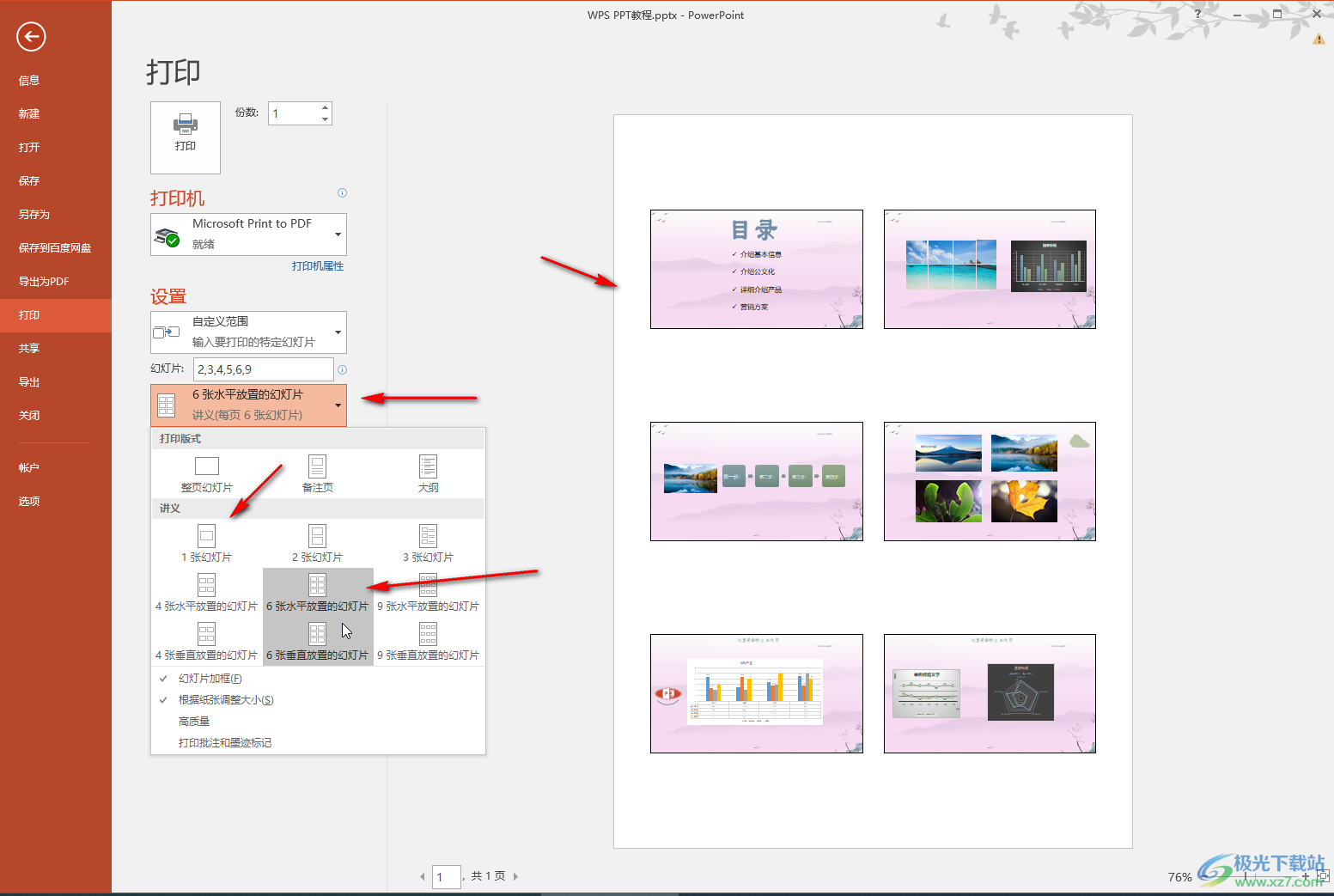
第五步:接著點擊下拉箭頭選擇“橫向”,設置顏色效果等,就可以看到右側的打印預覽效果了,上方選擇好打印機,設置好打印分數,點擊“打印”就可以了。
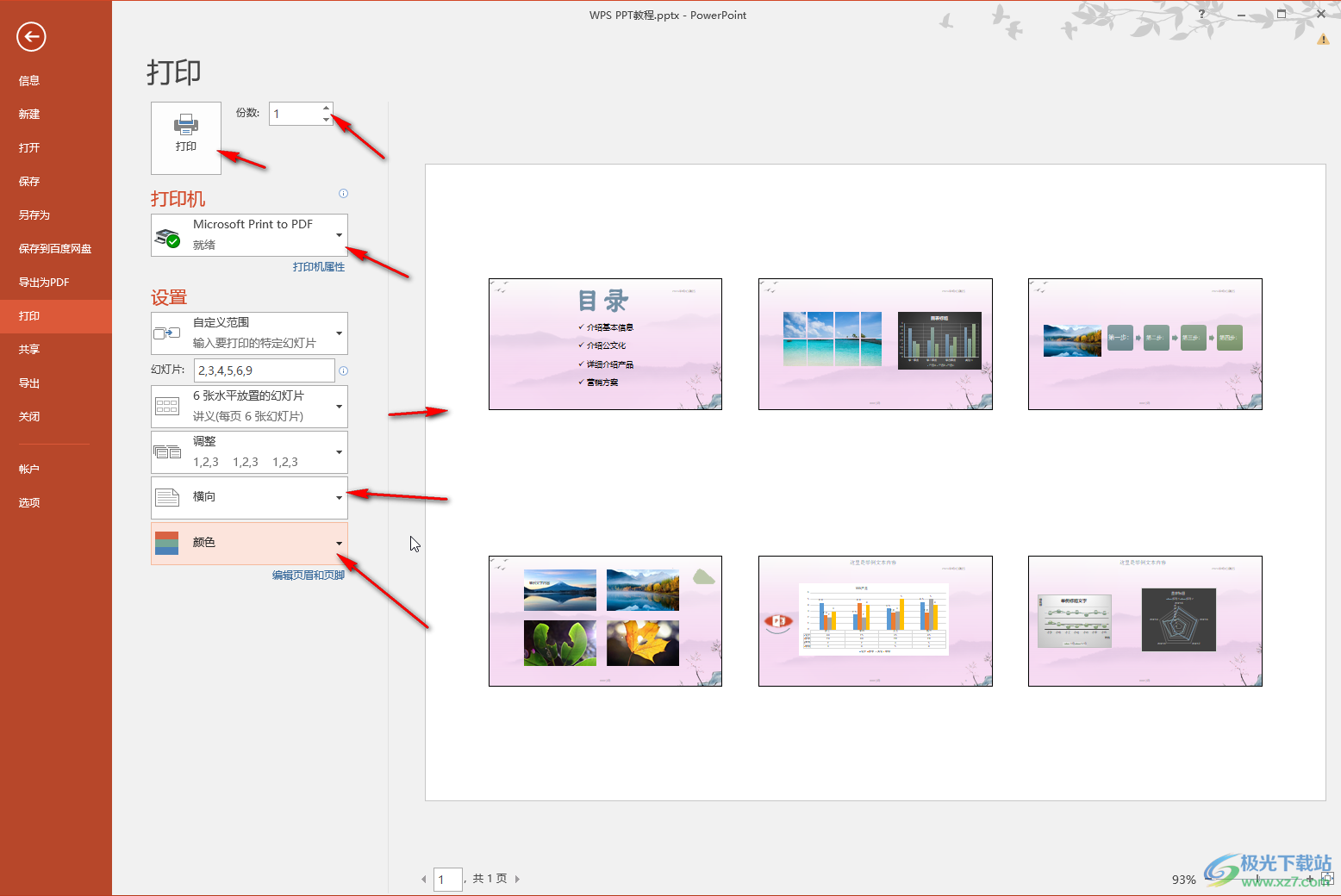
以上就是PowerPoint演示文稿中設置橫向打印的方法教程的全部內容了。以上打印步驟操作起來都是非常簡單的,小伙伴們可以打開自己的軟件后一起動手操作起來,看看效果。

大小:60.68 MB版本:1.1.2.0環境:WinAll, WinXP, Win7
- 進入下載
相關推薦
相關下載
熱門閱覽
- 1百度網盤分享密碼暴力破解方法,怎么破解百度網盤加密鏈接
- 2keyshot6破解安裝步驟-keyshot6破解安裝教程
- 3apktool手機版使用教程-apktool使用方法
- 4mac版steam怎么設置中文 steam mac版設置中文教程
- 5抖音推薦怎么設置頁面?抖音推薦界面重新設置教程
- 6電腦怎么開啟VT 如何開啟VT的詳細教程!
- 7掌上英雄聯盟怎么注銷賬號?掌上英雄聯盟怎么退出登錄
- 8rar文件怎么打開?如何打開rar格式文件
- 9掌上wegame怎么查別人戰績?掌上wegame怎么看別人英雄聯盟戰績
- 10qq郵箱格式怎么寫?qq郵箱格式是什么樣的以及注冊英文郵箱的方法
- 11怎么安裝會聲會影x7?會聲會影x7安裝教程
- 12Word文檔中輕松實現兩行對齊?word文檔兩行文字怎么對齊?
網友評論